いつも利用させていただいている「NoxPlayer5」がバージョンアップして「NoxPlayer6」になりました。早速バージョンアップで試してみました!!
NoxPlayer6の強化ポイント
公式ブログによると、以下の点が強化・変更されたそうです。
NoxPlayerエンジンのアップグレード、メモリーの使用量向上、インターネット速度、ゲームの滑らかさ、画面表示、インスタンス数
バッチ操作、マルチインスタンス配置、マルチインスタンス設定、検索機能などの追加、強力なマルチプレイヤーの作成
同期マルチプレイヤー機能の追加
Android5.1.1へのアップデートは、マルチドライブ管理パネルに追加することが出来ます。
キーボードマッピングを使用してPCでAndroidゲームをプレイする方法を追加しました。(NoxPLayer5.0.0以降に適用)チュートリアル
インスタンスコピー、消去、バックアップ/インポートコマンドラインの追加
様々なエラー報告、動作が止まってしまうことやクラッシュの問題を解決しました。
OpenGL3ゲームの完全サポート
ゲームの互換性を修正しました。
エンジンが強化され、メモリ使用量向上(最適化ってことかな?)、ゲームの滑らかさや互換性が修正されたそうです。なかなか動かない「○○Go」とかも動くのでしょうか??
あと、Android5.1へのアップデートも気になるところです。
NoxPlayer6をダウンロードする
公式サイトから「ダウンロード」をクリックします。
2017年12月22日現在で6.0.1.1がリリースされています。
Windows版だけでなく、Macバージョンもあります(バージョン番号はWindows版と違います)。
「ダウンロード」をクリックすると「nox_setup_v6.0.0.0_full_intl.exe」がダウンロードされます。
※v6.0.0.0はバージョンを表しているので、バージョンが変わると変更になります。
※お使いのパソコンの環境によっては「「nox_setup_v6.0.0.0_full_intl」となり「.exe」が表示されないことがありますが問題ありません。
NoxPlayer6をインストールする
ダウンロードしたファイルをダブルクリックするとインストールが始まります。
※ユーザーアカウント制御が表示された場合は「はい」ボタンをクリックしてください。
インストーラーは以前のバージョンとほぼ同じです。
「カスタム」をクリックすると「場所(インストール先)」「デスクトップショートカット」「タスクバーに追加」「起動時に開く」のオプションを変更できます。
「インストール」をクリックするとインストールが始まります。
インストールが終わると「開始」ボタンが表示されますのでクリックします。
なお「データのリストア」をクリックすると「Noxマルチインスタンスマネージャー」が起動して、バックアップしておいたマシンをインポートすることができます。
NoxPlayer6へのバージョンアップ
以前のバージョンのNoxPlayerをインストールしている場合は「上書きインストール」と表示されるのでクリックします。
通常のインストール同様、インストール中の表示が出てきます。
上書きインストールが終わったら「開始」ボタンをクリックします。
以前のバージョンで作成したAndroid端末が起動してきます。
※2つ以上のAndroid端末がある場合は1台目の端末が起動します。
2台目のAndroid端末も問題なく動きました。
NoxPlayer6を動かす!
インストールが終わって表示される「開始」ボタンをクリックします。
初期状態はタブレットモード(横画面)です。
画面が表示されました。最初は文字などが中国語になっていますが、少し待つと日本語で表示されます。
Googleアカウントが必要ですが「Play ストア」なども普通に使えます。
NoxPlayer6の設定を確認してみる
今までのバージョン同様、設定は右上の「歯車マーク」をクリックすることで行なえます。
では、ざっくりと設定項目を見てみます。
通常設定
アップデートの確認、起動時に開始するか、Root権限、言語、ソフトウェアキーボードなどの設定が出来ます。
高級設定
CPUがマルチコアの場合は割り当てるCPUの数を決められます(VTを有効にする必要あり)。
また、起動時の画面サイズやグラフィクスレンダリングモード、フレームレートを設定できます。
グラフィクスレンダリングモードは互換モード(OpenGL)と急速モード(DirectX)が選べます。ゲームやアプリが動かないときはグラフィクスレンダリングモードやフレームレートの設定を変更してみましょう。
端末情報
携帯型番(機種)やIMEI設定、電話番号などの設定です。ネットワーク接続をNATモードからブリッジモードに変更することができます。
通常は変更する必要がないところなので、このままにしておくのがいいです。
ブリッジモードに変更する際には、パソコンにドライバのインストールが必要なので詳しくは以下の記事にまとめる予定です。
ちなみにIMEI(製品製造番号)には15桁の数字が入っています。
画面設定
エミュレータの右側にある各種キーの設定ができる画面です。通常はさわらなくていいと思います。
ショートカット
パソコンのキーボードで操作したいときのショートカットキーです。
いつもボスキーが一番上にあるのがなんとなくおかしい(^^;
複数のスマホを動かせるマルチウィンドウが強化されました。
右側にあるメインパネルの「マルチウィンドウ」で複数のAndroid端末を起動することができます。
「Noxマルチインスタンスマネージャー」が起動します。5台のエミュレータを動かしてみました。
「エミュレーターの追加」ボタンを押すと「新しいエミュレーター」「新しいエミュレーター-Android5.1」「既存エミュレーターのコピー」を選択することができます。
ここまでは今までと同じですが、NoxPlayer6から「マルチインスタンス機能」が強化されました。
バッチ処理の追加
「バッチ処理」が追加されて、選択したマシンを起動したり終了したり、コピーしたりが出来るようになりました。
マルチインスタンス設定の強化
「マルチインスタンスの設定」ボタンを押すと、チェックしているマシンに対してフレーム設定やサウンド設定などを行うことができます。
「マルチインスタンスのアレンジ」ボタンを押すと、各マシンを並べて起動したりサイズ変更したりすることができます。
NoxPlayer6で追加された「同期マルチプレイヤー機能」とは?
さきほどご紹介した「Noxマルチインスタンスマネージャー」で同時に起動したマシンに対して、操作を同期させることが出来るのが「同期マルチプレイヤー機能」です。
ここをクリックするとマシンの中央に「全てのインスタンスで操作を同期させる」と書かれたウィンドウが出てきます。
ここの再生ボタンのようなものをクリックすると、それ以降、このマシンで操作したことが他のマシンでも反映されます。
例えば左下の「ファイルマネージャー」をクリックしたら他のマシンでも同様にファイルマネージャーが起動します!!
一台操作すれば残り全部を同時に動かすことが出来るので、利用シーンは無限にありそうです!!
なお、同時操作をやめる時は、停止ボタンをクリックすればOKです。
仮想マシンのファイルをNoxPlayerにインポートする方法
「バックアップ/インポート」をクリックすると従来同様、既存の仮想マシン(拡張子がvmdk)をインポートすることができます。
試しに別のPCで作成した仮想マシンをインポートしてみます。「バックアップ/インポート」をクリックして、
ファイル選択画面になるので仮想マシンを指定して「開く」ボタンをクリックします。
「リストア中です」と表示されます。
「インポート成功」と表示されたら「OK」ボタンをクリックします。
あとは「開始」ボタンをクリックすればOKです。
無事に起動しました。
NoxPlayer6の使用感
実際にNoxPlayer6を使用して感じたことを一言でいうと「よりサクサク動くようになった」です。
僕の場合、ゲームをプレイするよりもDヒッツやKKBOXなどで音楽を聴くことが多いのですが、以前のバージョンだとブラウザ(Chrome)のタブを増やしたり、スクロールさせたりすると音飛びが発生することがけっこうありました。
ところが、NoxPlayer6にしてからは音飛びはほとんど(今のところゼロ)発生しなくなりました。
また、タスクマネージャーで見たメモリ使用量もかなり少なくなりました。今回搭載された「同期マルチプレイヤー機能」を使うためには複数のエミュレーターを起動する必要があるので、メモリ使用量が少ないのはうれしいですね。
NoxPlayer6を使う時の注意点などのまとめ
起動した後に行う設定についてはこちらの記事をご覧ください。
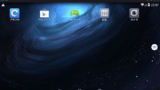
環境によっては「NoxPlayer」が動かなくなることもあります。詳しくは別記事をご参照下さい。
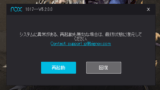
エミュレーターを使う上でいちばん大切なこと
そもそもエミュレーターとはハードウェアやその上で動作しているOS(オペレーティングシステム)をソフトウェアでマルっと実現したものです。
「エミュレーターを開発している会社」はなるべく多くのアプリがエミュレーター上で動くように開発をしていますが、100%アプリが動作するわけではありません。
また、「アプリを開発している会社」はそのほとんどが自分のソフトをエミュレーター上で動作するように設計していません。逆に「エミュレーター上では動かない」ように作る会社もあります。
なので、NoxPlayer上でアプリが動かない場合は「エミュレーターを開発している会社」つまりNoxに問い合わせをして下さい。
アプリを開発している会社に問い合わせても「動作保証していません」というお決まりの回答しか返ってこないのが普通ですので、アプリを開発している会社には問い合わせをしないでください。
また、エミュレーター上で動作させた場合、どんな不都合が起こるかは不明です。
ゲームなどの場合は今までのデーターがなくなったり、アカウントでログインできなくなったりなど、せっかくやってきたゲームが無効になってしまうこともありえます。
この場合は残念ながら誰も責任を取ってくれません。つまり「自己責任」です。エミュレーターという特殊な環境で使っている以上はこうしたリスクがつきものになります。
以上のことを理解して、それでも使ってみたいという人にはエミュレーターを使うことをお勧めします。

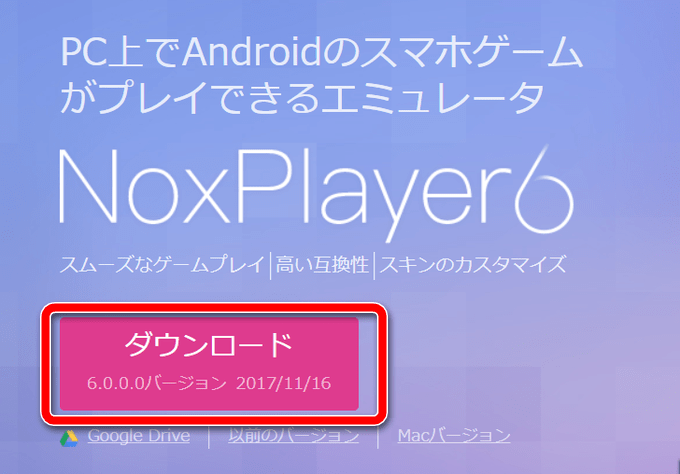
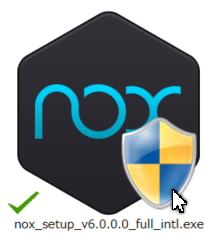
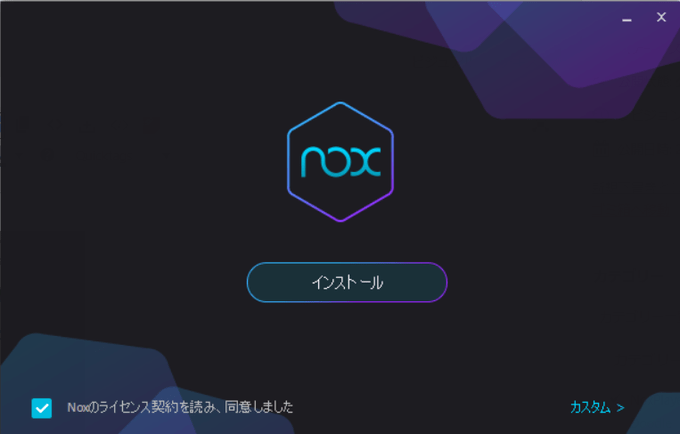
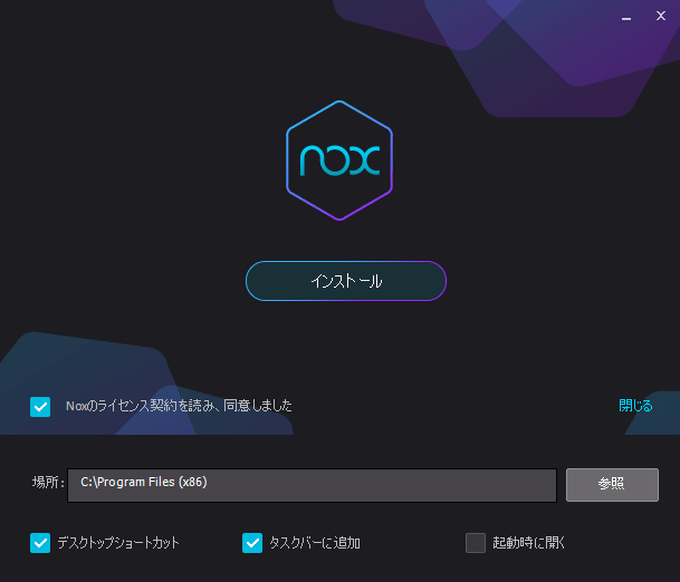
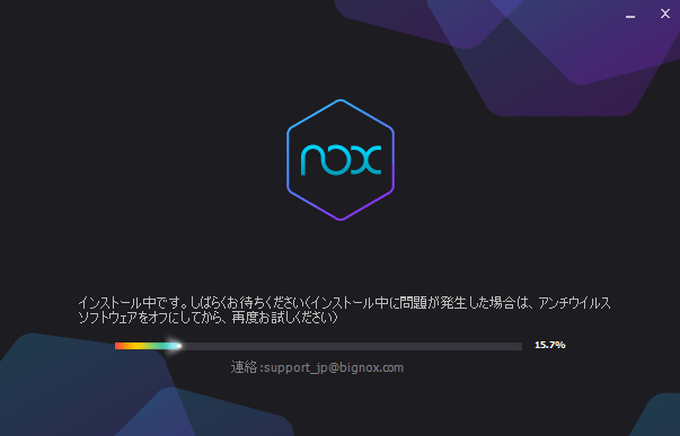

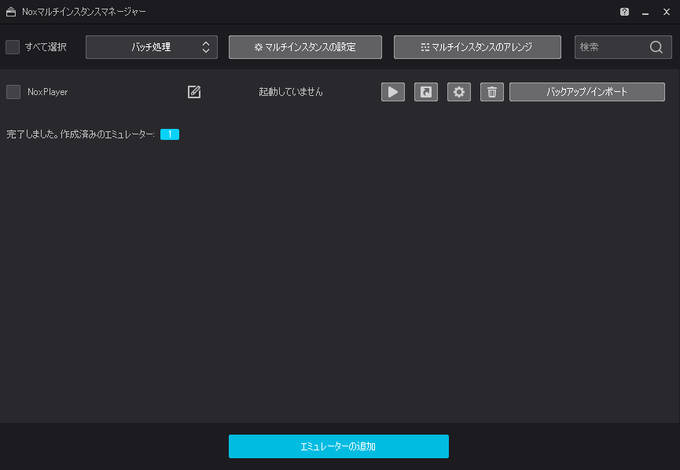

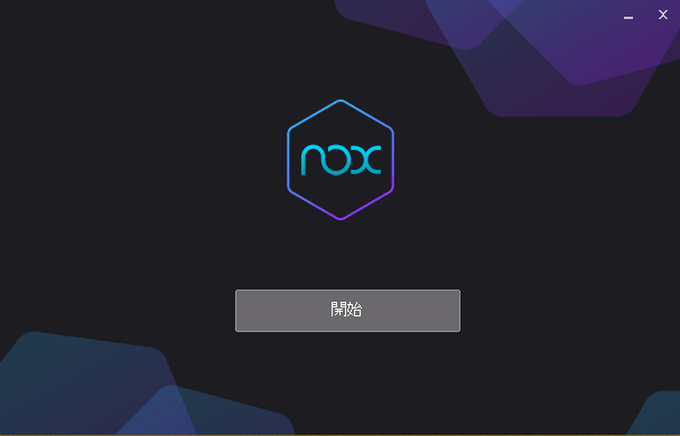


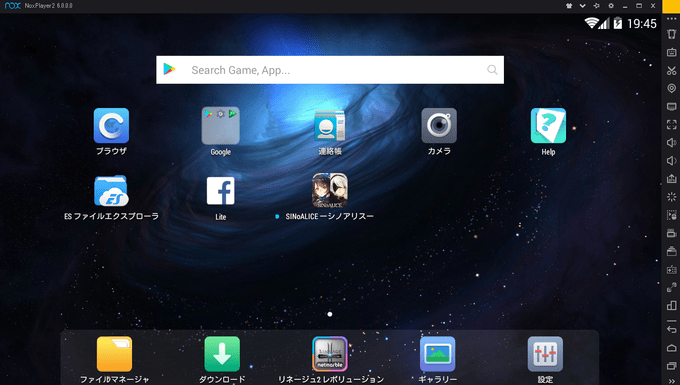
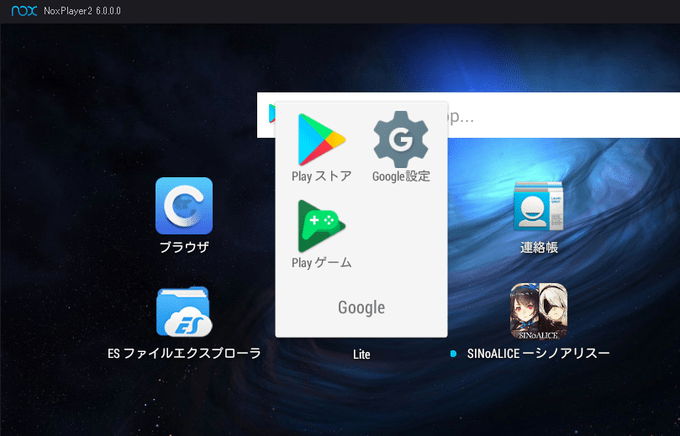
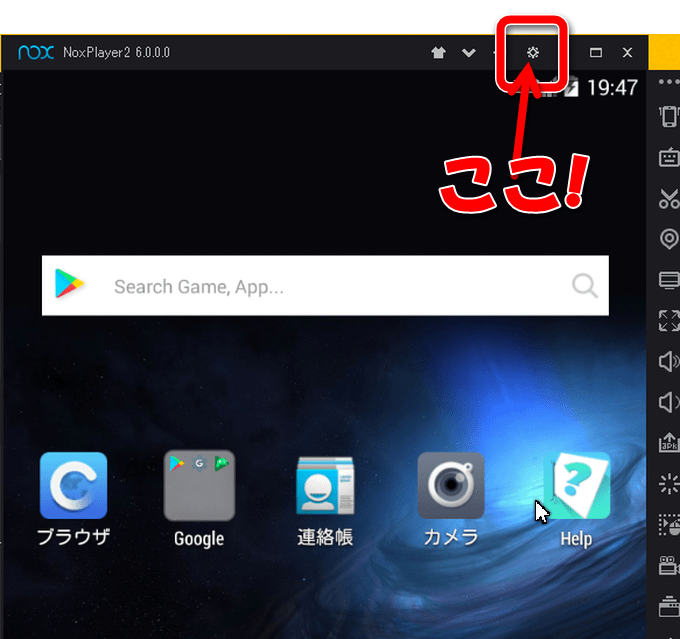
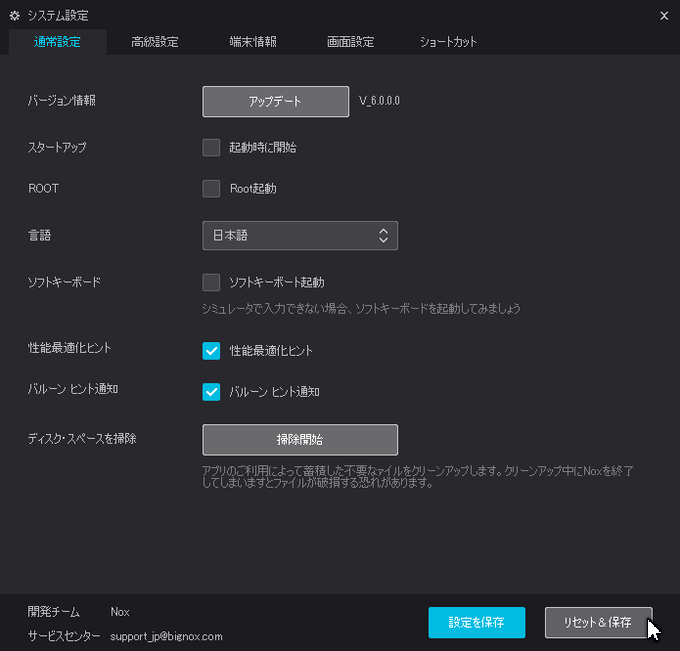
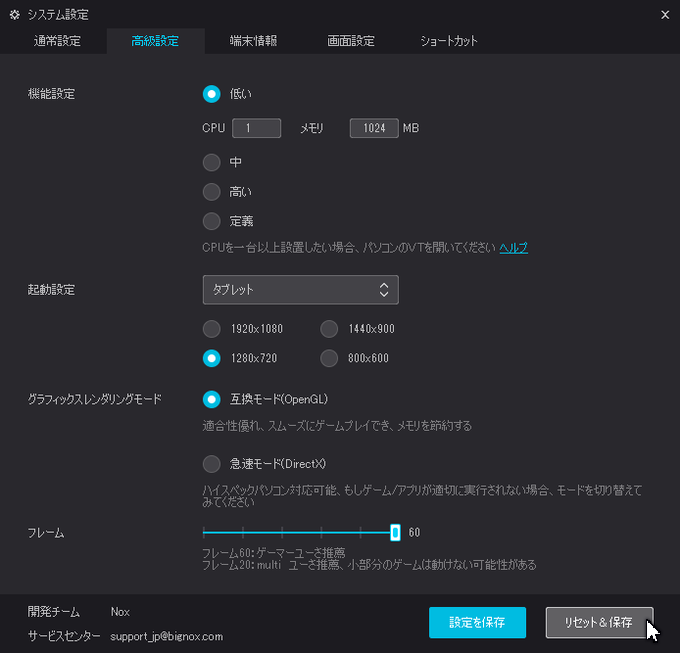
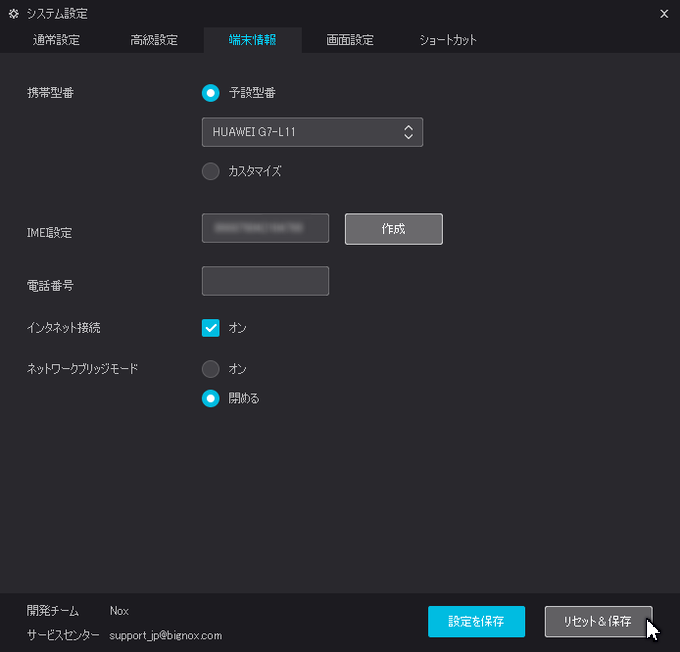
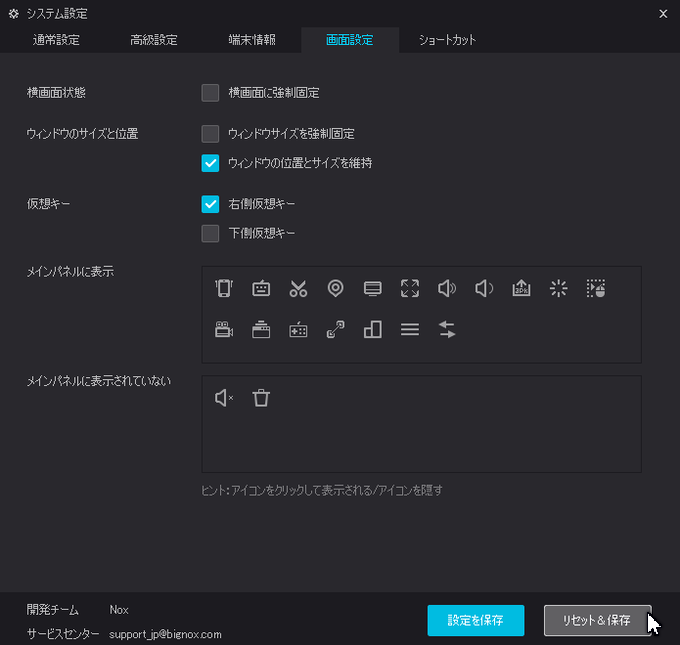
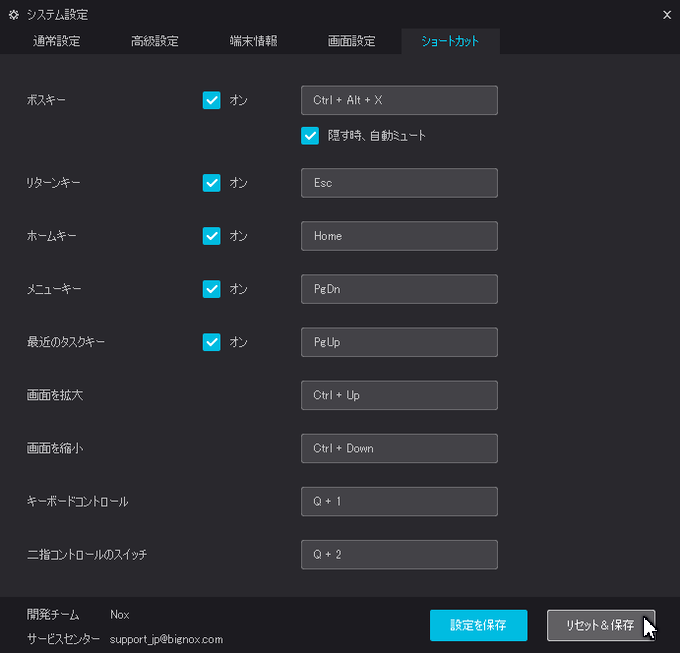
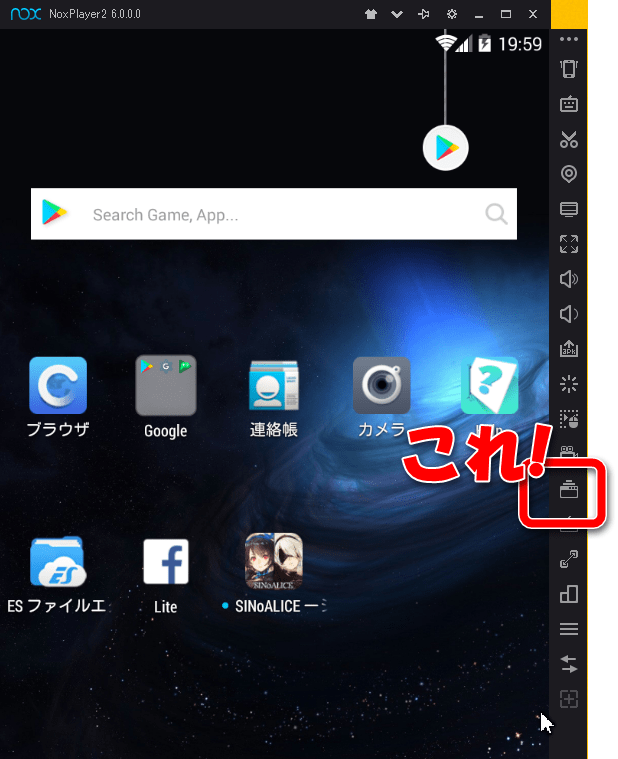
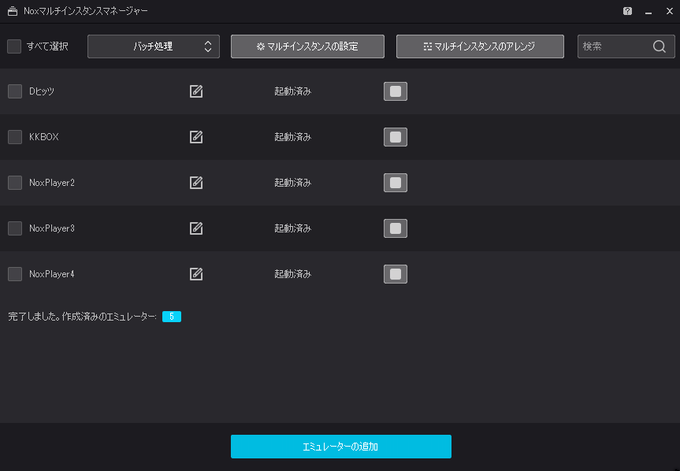
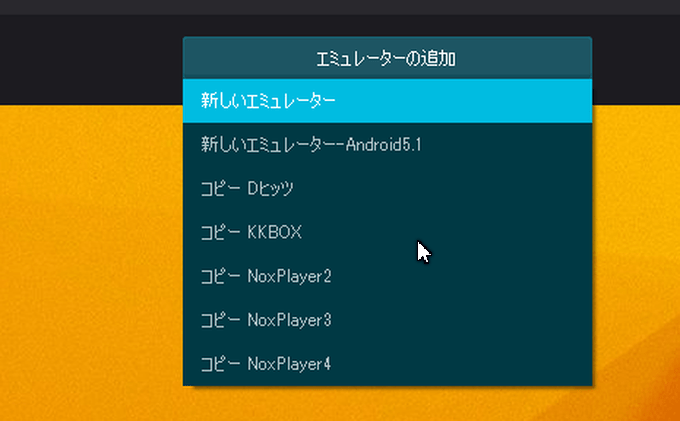
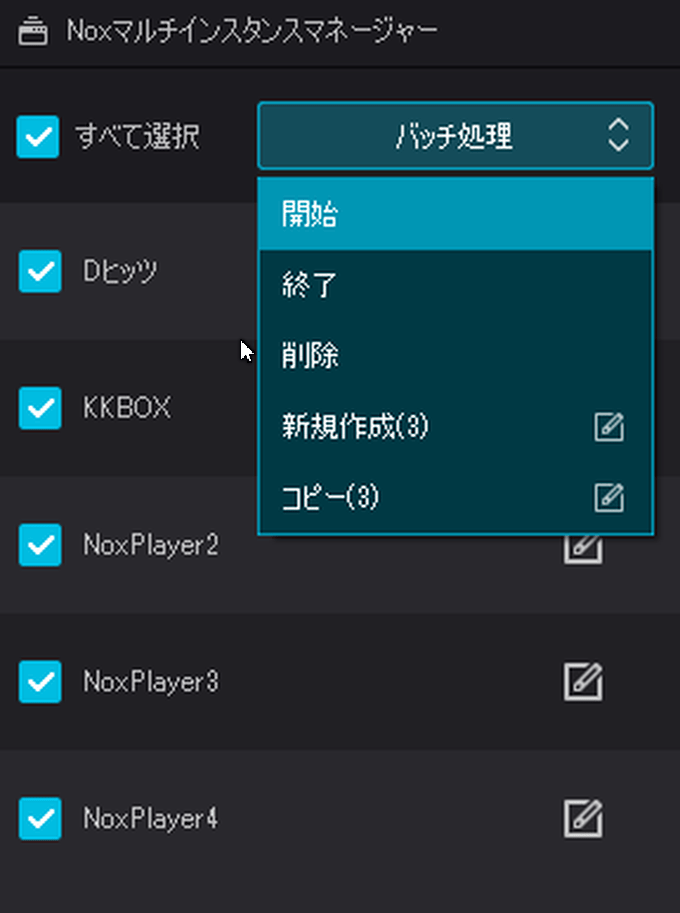
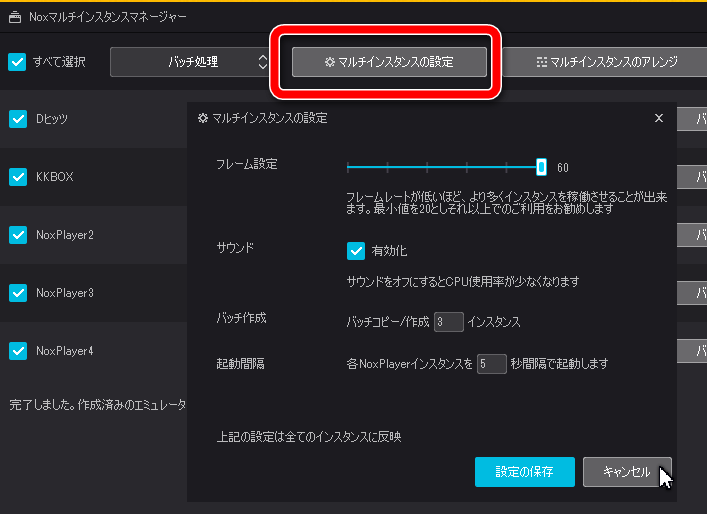
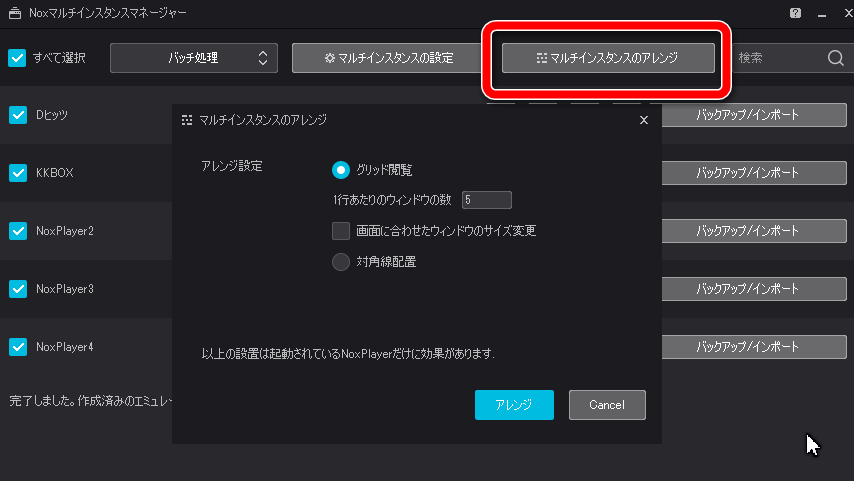
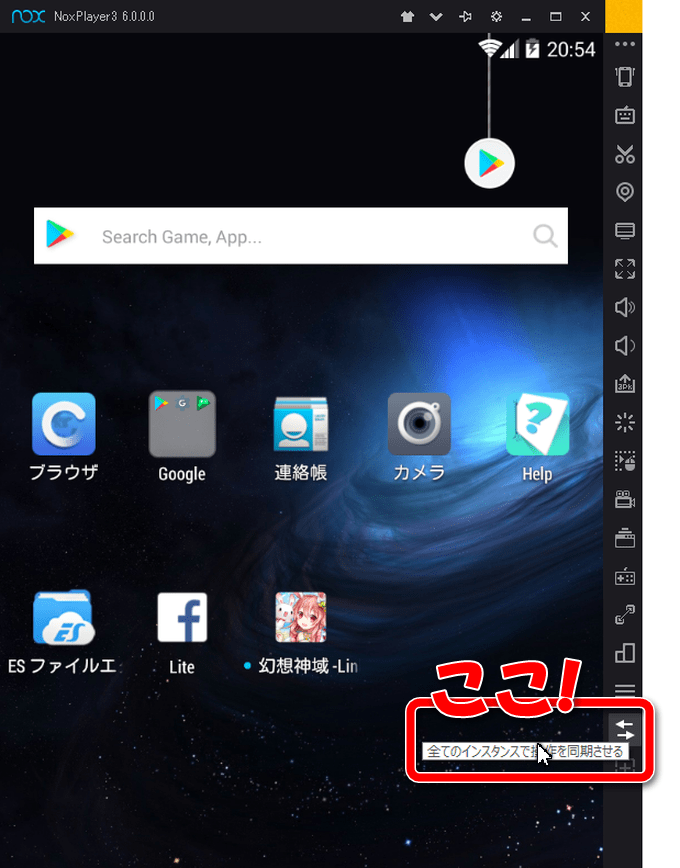
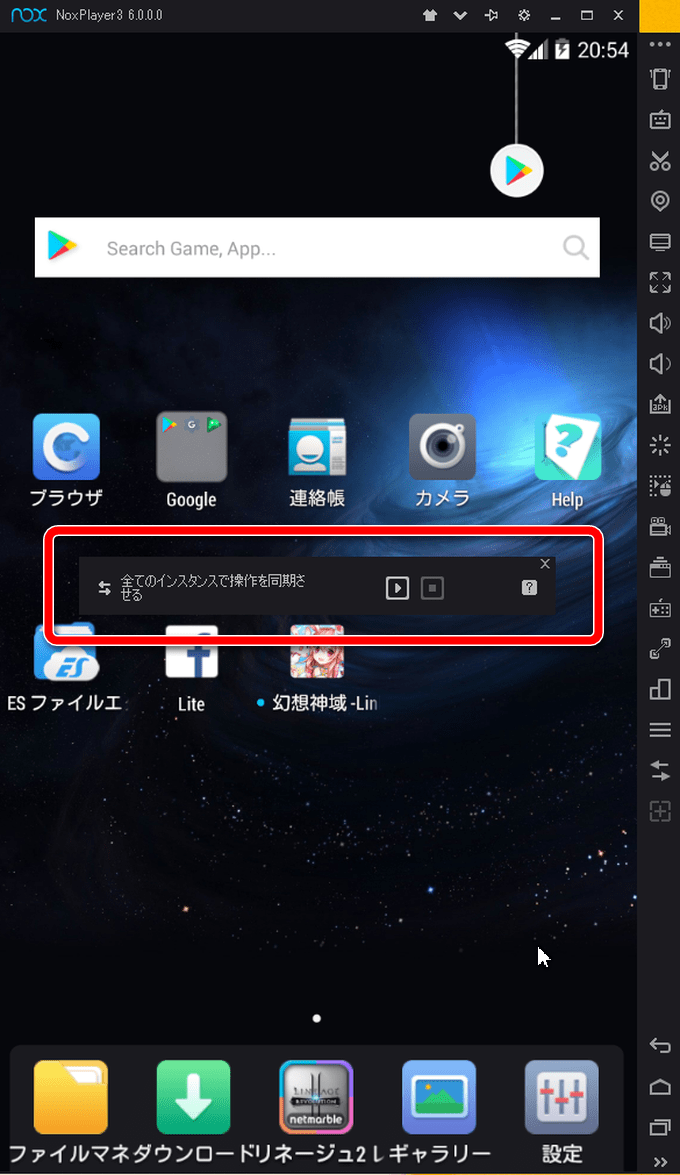

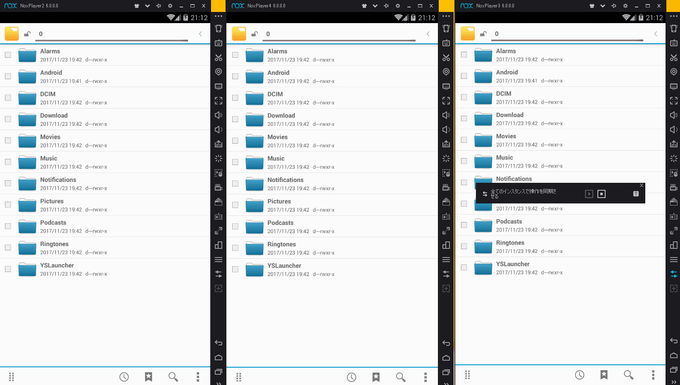
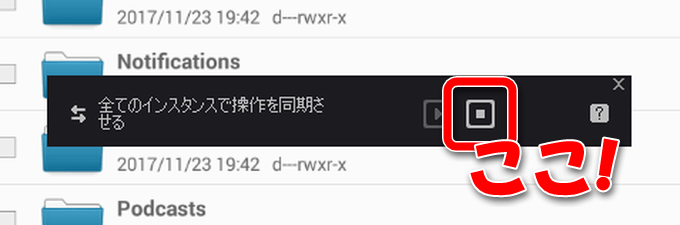
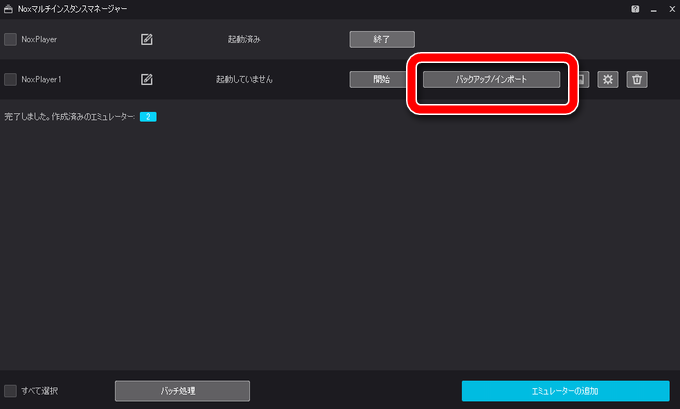
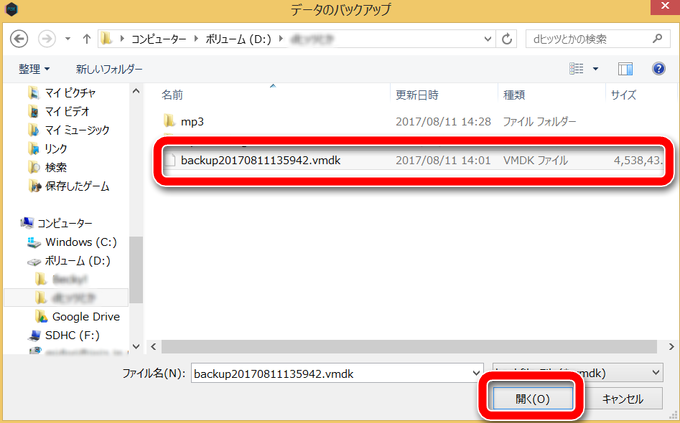
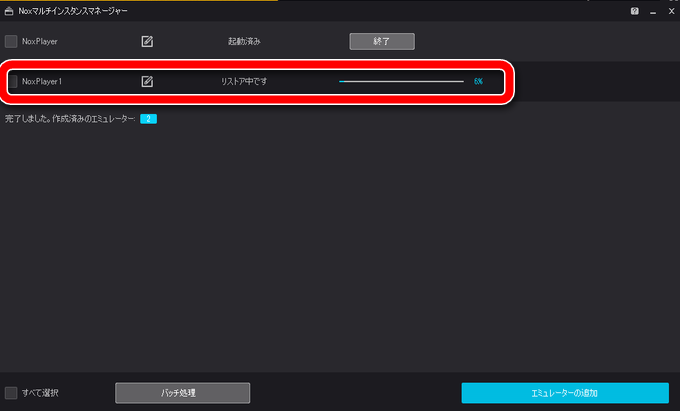
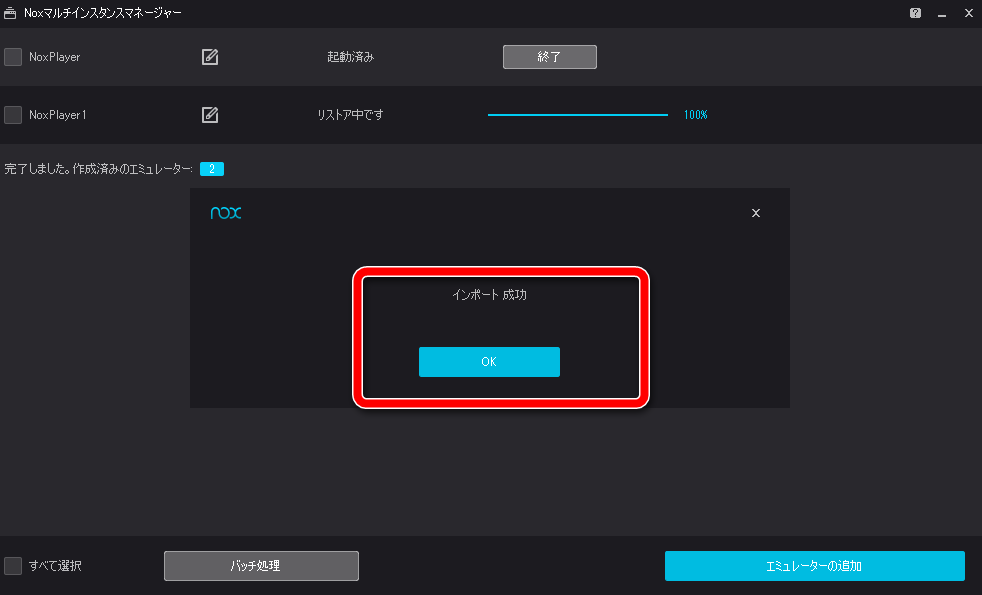
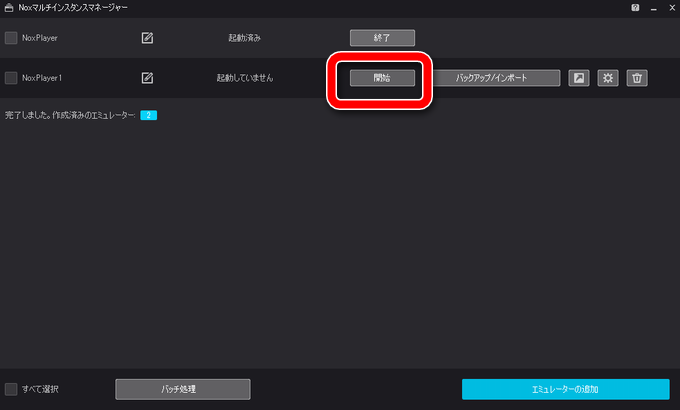
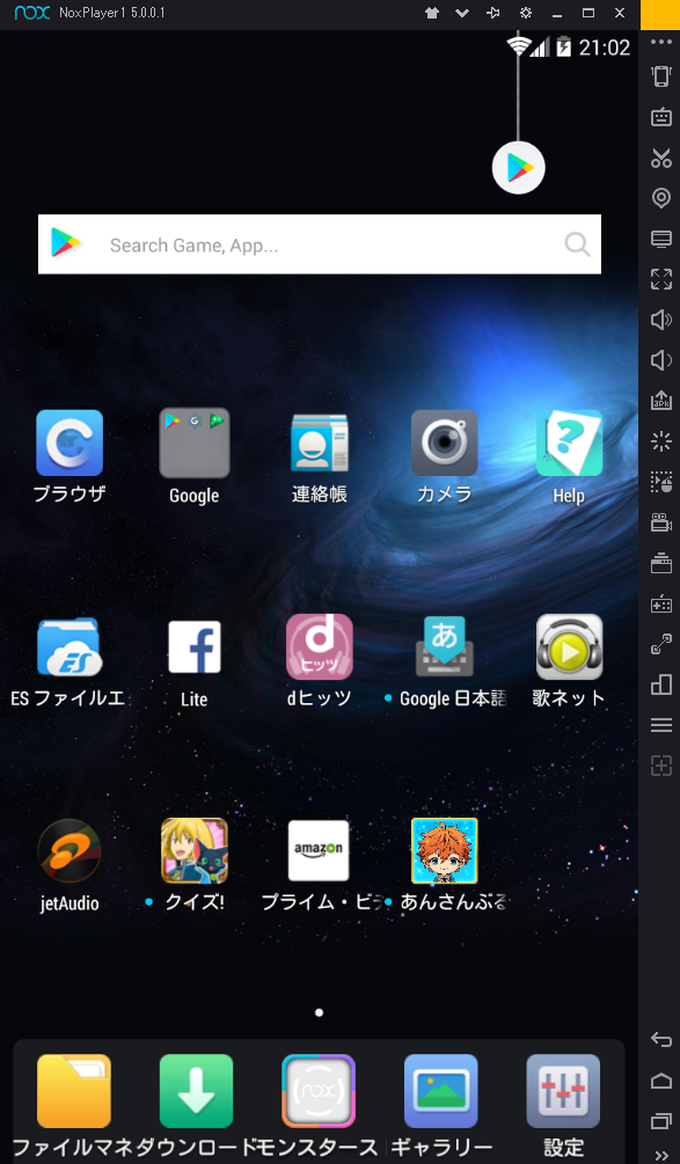
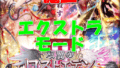
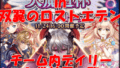
コメント